Копиращият печат е незаменим инструмент в Photoshop Elements, който ти позволява да премахваш грешки и недостатъци в изображенията. Това ръководство ще те запознае с приложението на копиращия печат, ще обясни функциите му и ще ти покаже как да извлечеш максимума от този страхотен инструмент. Ще научиш как да ретушираш внимателно и прецизно, за да постигнеш перфектен краен резултат.
Най-важни изводи
- Копиращият печат е идеален за премахване на грешки и недостатъци.
- Важно е да избираш правилните пиксели, за да постигнеш естествен резултат.
- Работейки на нова празна слой, можеш да работиш недеструктивно и да правиш корекции, без да повредиш оригиналното изображение.
Стъпка по стъпка ръководство
За да използваш копиращия печат ефективно, следвай тези стъпки.
1. Избери и настрой инструмента
Първо, отвори Photoshop Elements и избери копиращия печат от лентата с инструменти. Провери размера на четката и я настрой в зависимост от областта, която искаш да ретушираш. За малки недостатъци, като например пъпка на лицето, би било добре да избереш по-малка четка, за да можеш да работиш прецизно.
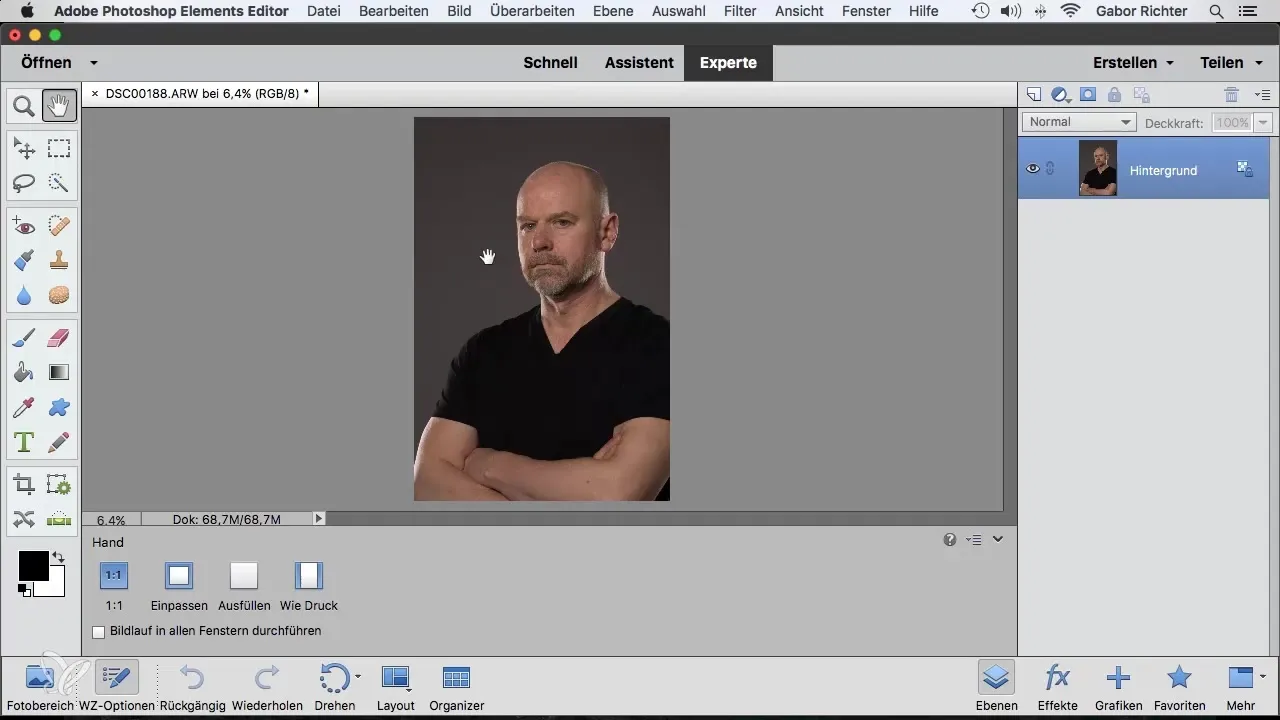
2. Избери целевите пиксели
Копиращият печат изисква две точки: изходна точка и целева точка. За да избереш изходната точка, задръж клавиша Alt и кликни върху областта, чийто пиксели желаеш да копираш. Те ще бъдат пикселите, които ще заменят недостатъка.
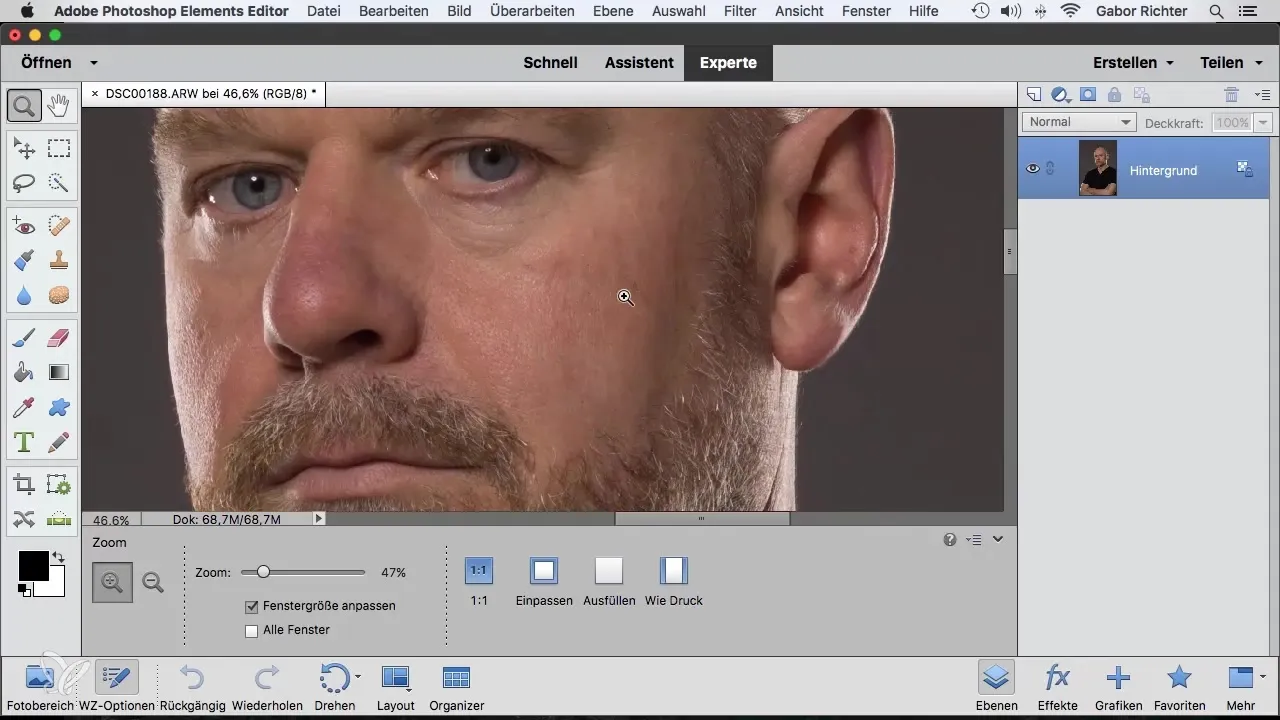
3. Ретуширане на недостатъка
След като зададеш изходната точка, премести курсора върху недостатъка и кликни или плъзни курсора, за да прехвърлиш пикселите. Внимавай да правиш плавни движения, така че резултатът да изглежда естествено. Ако установиш, че не изглежда добре, можеш да използваш функцията за връщане назад, за да се върнеш към първоначалното състояние.
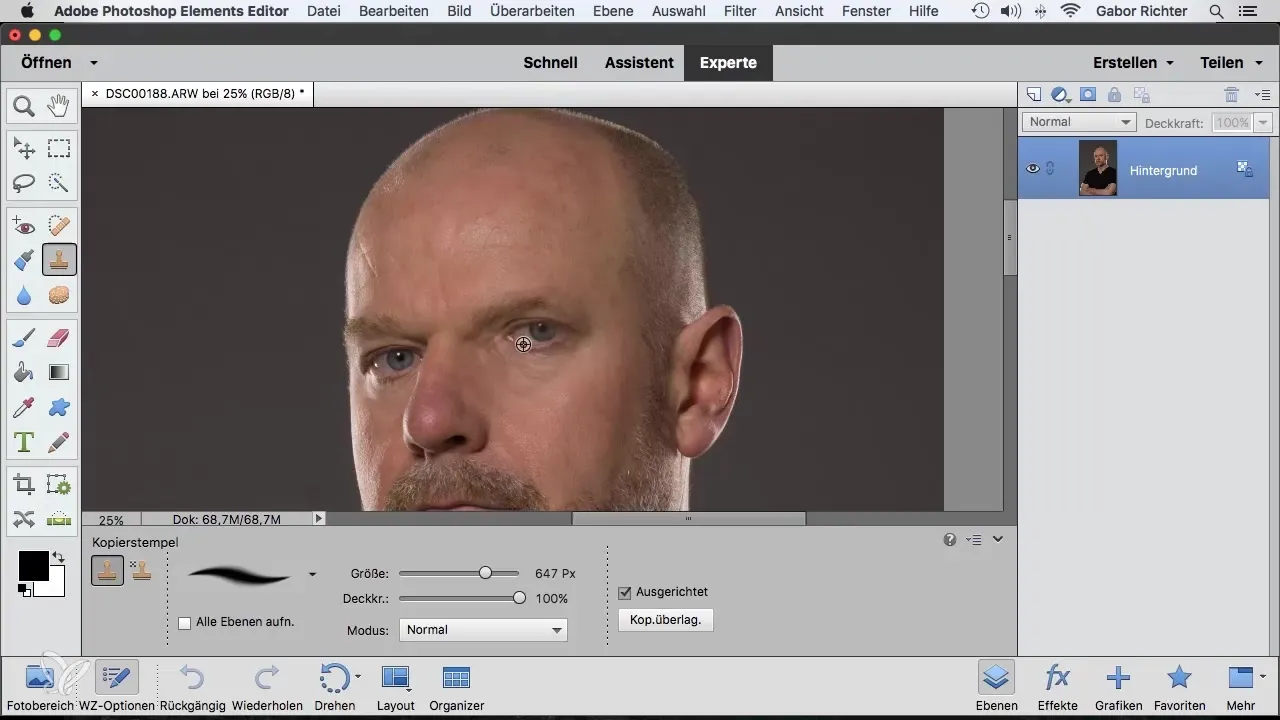
4. Настройка на непрозрачността
Една важна техника, която може да помогне на много хора, е настройката на непрозрачността на копиращия печат. Когато намалиш непрозрачността на напр. 50%, можеш да прехвърляш пикселите по-меко и деликатно. Това ти позволява да минаваш няколко пъти през същата област, за да засилиш ефекта, без да създаваш твърди преходи.
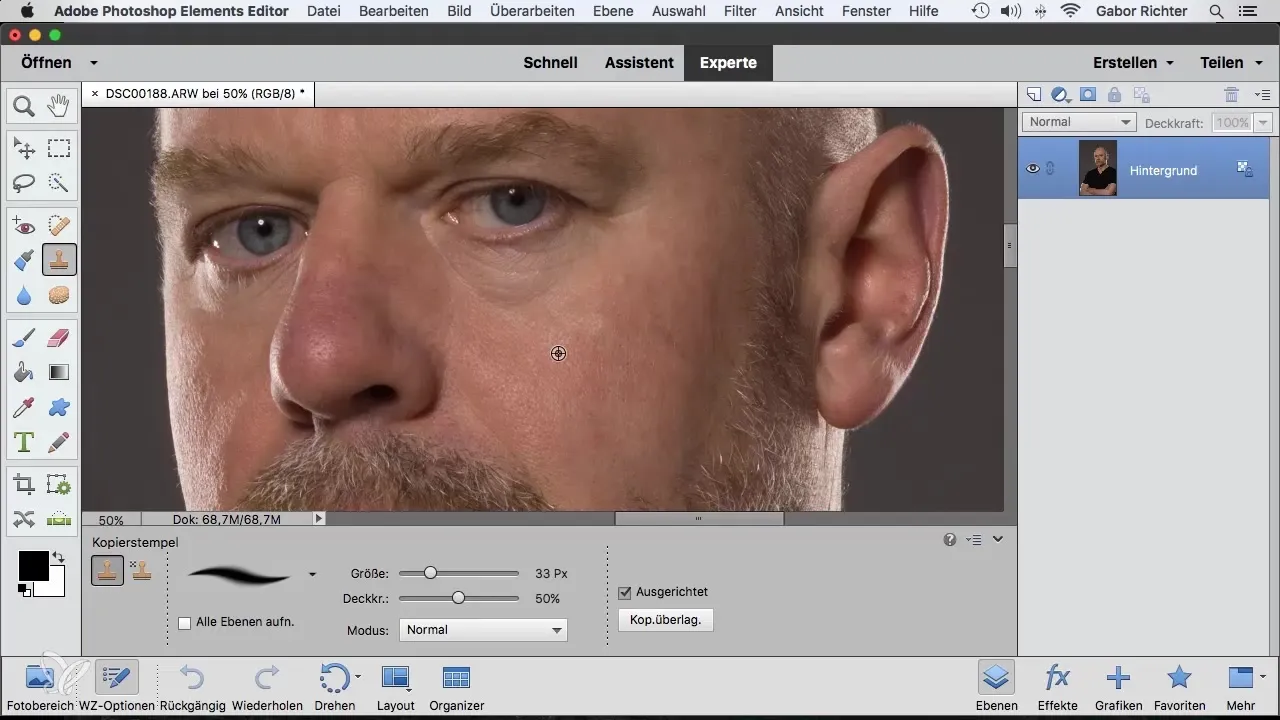
5. По-чиста работа при светли и тъмни области
При изображения с големи разлики в яркостта, като например светла кожна зона до тъмна зона, избери подобен тип пиксели на тези, които искаш да замениш. Фокусирай се върху това да копираш от тъмните пиксели в тъмните области и обратно за светлите области, за да осигуриш хармоничен преход.
6. Работа на нов слой
За да работиш недеструктивно, създай нова празна слой, преди да започнеш работа с копиращия печат. Активирай опцията „Записвай всички слоеве“ в опциите на копиращия печат. Така можеш да правиш промени, без да влияеш на оригиналното изображение, което е особено полезно, когато клиентът поиска промени в ретуша.
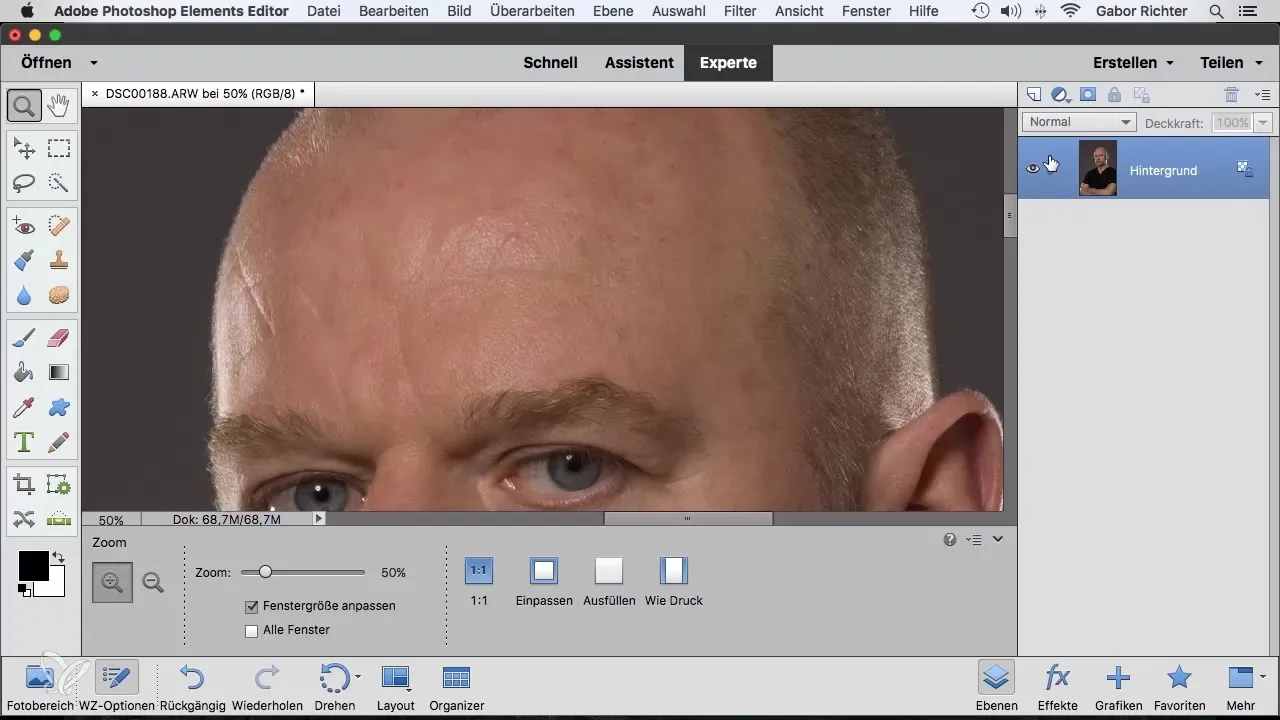
7. Проверка на направените ретуши
След като направиш ретушите си, можеш да деактивираш новия слой, за да видиш оригиналното изображение. Така можеш да се увериш, че всичко изглежда добре. Ако е необходимо, можеш да използваш инструмента за гумиране, за да преминеш през областите, които трябва да бъдат върнати, в случай че клиентът липсва определени недостатъци или детайли.
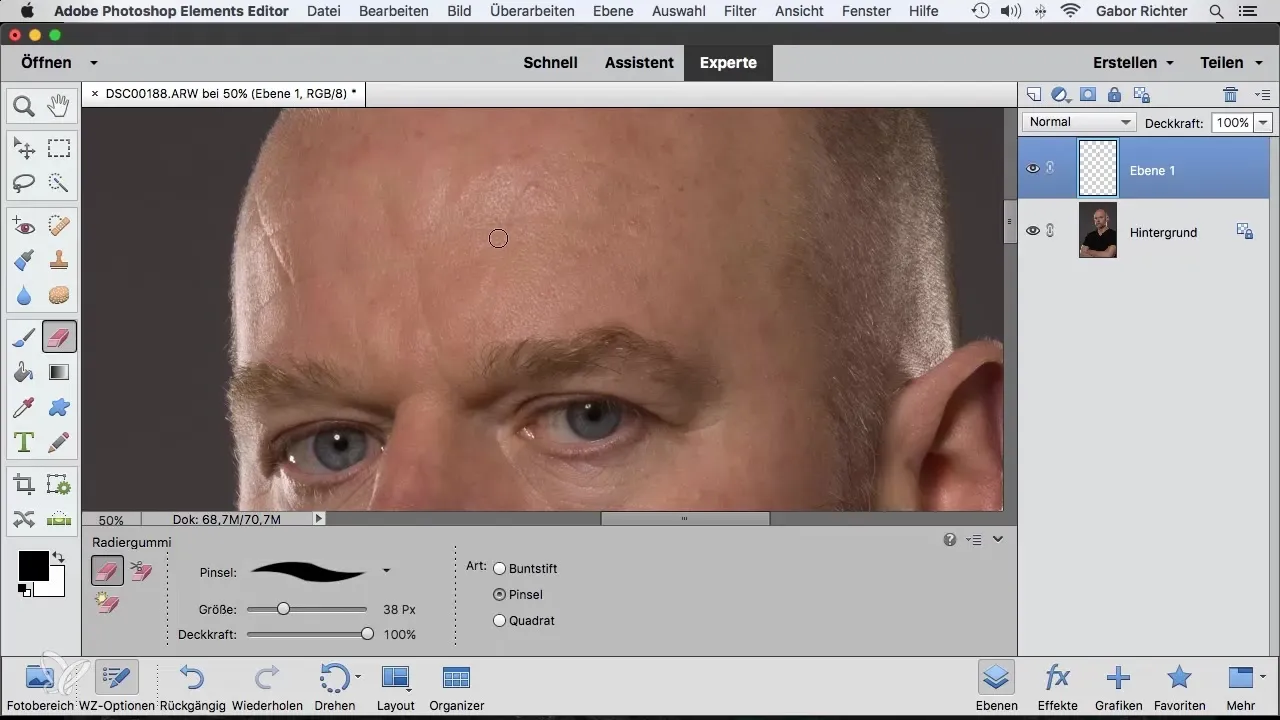
Резюме – Копиращ печат в Photoshop Elements: Твоето ръководство стъпка по стъпка за ефективно ретуширане
С копиращия печат в Photoshop Elements разполагаш с мощен инструмент за ефективно премахване на недостатъци в изображенията. Следвайки как да избираш правилните пиксели, да настройваш непрозрачността и да работиш на нови слоеве, можеш да постигнеш впечатляващи резултати, които ще харесат както на теб, така и на твоите клиенти.
Често задавани въпроси
Как работи копиращият печат в Photoshop Elements?Копиращият печат копира пиксели от изходна област и ги прехвърля на целева област, за да ретушира нежелателни елементи.
Мога ли да използвам копиращия печат и за цветови корекции?Да, копиращият печат може да се използва и за цветови корекции, като избираш подходящите пиксели, за да прехвърлиш желан цвят.
Какво да правя, ако резултатът не изглежда естествено?Експериментирай с размера на четката и непрозрачността, за да работиш по-контролируемо и по-нежно, за да постигнеш по-естествен резултат.
Как да се уверя, че работя недеструктивно?Създай нова празна слой, преди да работиш с копиращия печат, и активирай опцията „Записвай всички слоеве“.
Как мога да отменя промени?Използвай функцията за връщане назад или работи на нов слой, така че винаги да можеш да правиш промени, без да влияеш на оригиналното изображение.


